Petunjuk Pengguna Pages untuk Mac
- Selamat datang
-
- Memilih teks dan menempatkan titik penyisipan
- Menambahkan dan mengganti teks
- Menyalin dan menempel teks
- Menggunakan dikte untuk memasukkan teks
- Aksen dan karakter khusus
- Menambahkan tanggal dan waktu
- Menambahkan persamaan matematika
- Penanda dan rujukan silang
- Menautkan ke halaman web, email, atau halaman di Pages di Mac
-
- Mengubah font atau ukuran font
- Mengatur font default
- Cetak tebal, miring, garis bawah, dan coret
- Mengubah warna teks
- Menambahkan bayangan atau kerangka ke teks
- Mengubah kapitalisasi teks
- Menyalin dan menempel gaya teks
- Menambahkan efek sorotan ke teks
- Memformat tanda pisah, tanda hubung, dan tanda kutip
-
- Mengatur ukuran dan orientasi kertas
- Mengatur margin dokumen
- Mengatur halaman terbuka
- Menambahkan, mengatur ulang, dan menghapus halaman
- Halaman master
- Menambahkan nomor halaman
- Mengubah latar belakang halaman
- Menambahkan tepi di sekitar halaman
- Menambahkan cap air dan objek latar belakang
- Membuat template khusus
-
- Menggunakan iCloud Drive dengan Pages
- Mengekspor ke Word, PDF, atau format file lainnya
- Membuka buku iBooks Author di Pages
- Mengurangi ukuran file dokumen
- Menyimpan dokumen besar sebagai file paket
- Memulihkan versi dokumen sebelumnya
- Memindahkan dokumen
- Menghapus dokumen
- Mengunci dokumen
- Melindungi dokumen dengan kata sandi
- Membuat dan mengelola template khusus
- Hak Cipta

Menggunakan pintasan papan ketik untuk menerapkan gaya teks di Pages di Mac
Anda dapat menetapkan tombol pintasan (F1—F8 pada papan ketik) ke gaya paragraf, karakter, atau daftar, lalu menggunakan tombol pintasan untuk menerapkan gaya ke teks.
Catatan: Untuk menggunakan tombol pintasan di Mac, tekan Fn dengan tombol pintasan.
Menetapkan pintasan ke gaya
Klik teks mana saja di dalam dokumen.
Di bar samping Format
 , lakukan salah satu hal berikut:
, lakukan salah satu hal berikut:Untuk gaya paragraf: Klik nama gaya paragraf di bagian atas bar samping, pindahkan penunjuk ke nama gaya yang ingin ditetapkan pintasan, lalu klik panah yang muncul.
Untuk gaya karakter: Klik menu pop-up Gaya Karakter, pindahkan penunjuk ke nama gaya yang ingin ditetapkan pintasan, lalu klik panah yang muncul.

Untuk gaya daftar: Klik menu pop-up Poin & Daftar, pindahkan penunjuk ke nama gaya yang ingin ditetapkan pintasan, lalu klik panah yang muncul.
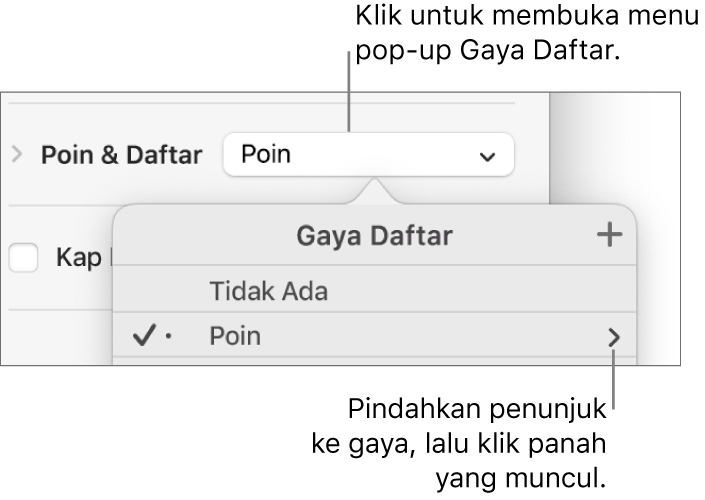
Jika teks berada di dalam kotak teks, tabel, atau bentuk, klik tab Teks di bagian atas bar samping untuk melihat kontrol teks.
Pilih Pintasan, lalu pilih tombol.
Sekarang, tombol pintasan akan muncul di samping nama gaya di menu untuk rujukan mudah.
Menggunakan pintasan papan ketik untuk menerapkan gaya
Pilih teks yang ingin Anda ubah, lalu tekan tombol function yang Anda tetapkan ke gaya.
Jika Anda tidak melihat tombol function di baris atas papan ketik Anda, tekan tombol Fn di papan ketik, lalu tekan tombol function.
Untuk menghapus penetapan tombol pintasan, ikuti langkah di atas, lalu pilih Tidak Ada dari menu Pintasan.